Cómo deshabilitar las ventanas emergentes en Chrome
Si es su intención deshabilitar las ventanas emergentes que muestra el navegador Google Chrome, primero debe ir a la configuración del programa o la aplicación y, desde allí, proceder con el bloqueo de las ventanas retráctiles, utilizando el elemento de menú correspondiente. Encuentra todo lo que se explica a continuación.
En PC
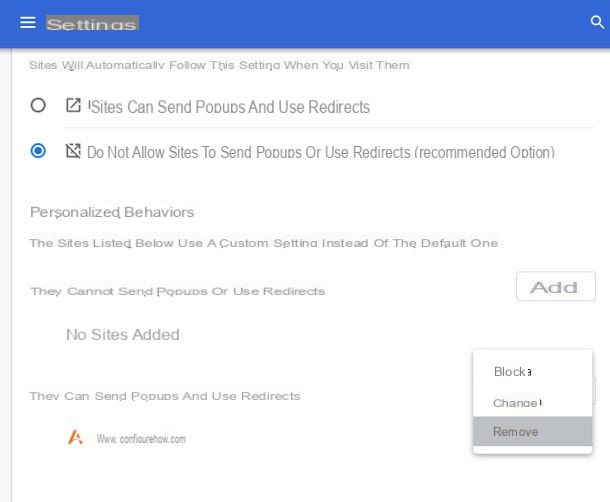
Aparezco del navegador Chrome por computadora se puede desactivar fácilmente, directamente desde la configuración del programa: primero, haga clic en el botón ⋮ ubicado en la esquina superior derecha, elija el elemento ajustes en el menú en pantalla y localice el mosaico Privacidad y seguridad en la nueva pestaña que se abre.
Ahora, haga clic en el botón Configuración del sitio residente en este último, luego en la opción Popups y redireccionamientos y coloque el sebo al lado del artículo No permita que los sitios envíen ventanas emergentes o utilicen redireccionamientos (recomendado).
La configuración así aplicada afectará a todos los sitios web, excepto a los que pertenecen a la lista. Pueden enviar ventanas emergentes y usar redireccionamientos., que seguirá emitiendo ventanas emergentes; para evitar que esto suceda, coloque el puntero del mouse en la nombre de cada uno de los sitios que pertenecen a la lista, haga clic en el botón ⋮ que aparece superpuesto y elija el elemento Eliminar del menú propuesto.
Su teléfono inteligente e tableta

En cuanto a teléfonos inteligentes y tabletas, el procedimiento a seguir es bastante similar al visto anteriormente: por lo tanto, después de abrir la aplicación de navegación, toque el botón ⋮ (en Android) o (...) (en iOS / iPadOS) y toca el elemento ajustes, ubicado en el menú que se abre.
Ahora, si usa Android, toca el elemento Configuración del sitio visible en la caja Avanzado, toca la opción Popups y redireccionamientos y mueva la palanca en la parte superior de la pantalla desde ON a OFF, para que la opción sea visible Impedir que los sitios muestren ventanas emergentes y redireccionamientos (recomendado).
Su iPhone e iPad, tienes que ir a las secciones en su lugar La configuración del contenido e Bloqueador de elementos emergentes, siga adelante ON la palanca Bloquea los anuncios y toca el elemento final, ubicado en la parte superior derecha.
Cómo deshabilitar las ventanas emergentes en Firefox
Casi todas las ediciones del navegador Mozilla Firefox (excluyendo, como pronto descubrirás, el de Android) permiten la desactivación de ventanas emergentes a través de la configuración respectiva, sin necesidad de depender de extensiones o complementos de terceros.
En PC

Los pasos a seguir para deshabilitar las ventanas emergentes en el navegador Firefox por computadora son los siguientes: para comenzar, haga clic en el botón ☰ ubicado en la parte superior derecha, luego en el elemento opciones residente en el menú que aparece y, posteriormente, en el elemento Privacidad y seguridad (o en el icono de Lucchetto), ubicado en la barra lateral de la nueva pestaña que se abre.
Ahora, localiza el mosaico permisos y coloque la marca de verificación junto al elemento Bloquear ventanas emergentes, si aún no está allí, para que el navegador evite que se abra.
También en este caso, la opción no tendrá ningún efecto en los sitios web pertenecientes a la lista de los autorizados manualmente; para solucionar el problema, haga clic en el botón Excepciones ... ubicado junto a la opción para bloquear ventanas emergentes, haga clic en el nombre de cada uno de los sitios web enumerados y luego en el botón Eliminar, para excluirlos de la lista de sitios autorizados a generar ventanas emergentes.
Su teléfono inteligente e tableta

En el momento de redactar esta guía, el navegador Firefox para Android no proporciona ningún procedimiento o extensión para deshabilitar la visualización de ventanas emergentes; sin embargo, cuando un sitio intenta por primera vez generar una ventana emergente, le mostrará una aviso al respecto: cuando esto sucede, todo lo que tiene que hacer es presionar el botón para bloquear la solicitud o negar consentimiento, para bloquear todos los intentos futuros por parte del sitio web en cuestión.
Sin embargo, el problema es diferente para iOS y iPadOS: en este caso, la aplicación Firefox ofrece una opción para deshabilitar ventanas emergentes de iPad y iPhone, accesible directamente desde el menú de configuración de la aplicación.
Para continuar, después de abrir el navegador, toque el botón residente ☰ en la parte inferior derecha, toque el elemento ajustes en el menú en pantalla y mueva el interruptor correspondiente a la redacción Bloquear ventanas emergentes da OFF a ON. Finalmente, toque el elemento Hecho, ubicado en la parte superior derecha.
Cómo deshabilitar las ventanas emergentes en Microsoft Edge
Si ha elegido navegar por Internet utilizando el navegador Microsoft Edge y desea inhibir la visualización de ventanas emergentes por parte de este último, las instrucciones de esta sección serán de gran utilidad, en la que voy a explicar cómo deshabilitar las ventanas emergentes en computadoras, teléfonos inteligentes y tabletas.
En PC

Para evitar que aparezcan ventanas emergentes en el navegador Microsoft Edge por computadora, primero alcanza el ajustes del programa haciendo clic en el botón (...) ubicado en la parte superior derecha y eligiendo el elemento dedicado del menú que se propone.
Una vez hecho esto, haga clic en el elemento Cookies y permisos del sitio residente en la barra lateral de la pestaña que se abre, elija la opción Popups y redireccionamientos adjunto a la caja Todos los permisos y mueva la palanca al lado de la redacción Bloquear (recomendado) da OFF a ON.
Tenga en cuenta que todos los sitios enumerados bajo el encabezado permitir todavía se les permitirá omitir la configuración aplicada en este momento, y seguirán mostrando ventanas emergentes. Para evitar que esto suceda, haga clic en el botón (...) correspondiente a la respectiva nombres y seleccione el artículo Eliminar de la lista mostrada.
Su teléfono inteligente e tableta

Deshabilitar ventanas emergentes en teléfonos inteligentes, si usa el navegador Microsoft Edge para Android (disponible en Play Store y mercados alternativos), iOS y iPadOS, es realmente muy sencillo: primero, toque el botón (...) situado en la parte inferior, toque el símbolo deengranaje visible en la parte inferior del menú que aparece y toca la opción Permisos del sitio, colocado en la caja Avanzado del panel que aparece a continuación.
Ahora, toca la opción Popups y redireccionamientos y subir OFF la única palanca visible, de modo que la redacción aparece Impedir que los sitios muestren ventanas emergentes y redireccionamientos (recomendado).
Para eliminar cualquier sitio presente en la lista de Eccezioni (que siempre pueden generar ventanas emergentes, independientemente de la configuración anterior), toque en cada uno de ellos nombres, toca el artículo Popups y redireccionamientos visible en el siguiente panel y coloque la marca de verificación junto al elemento bloquear.
Cómo deshabilitar las ventanas emergentes en Internet Explorer

Si, por alguna razón, todavía usa Internet Explorer para navegar por la Red (¡cuidado, es un programa obsoleto!), puede evitar que aparezcan ventanas emergentes de la siguiente manera: haga clic en elengranaje ubicado en la esquina superior derecha de la ventana del programa, elija el elemento opciones de Internet en el menú que se abre y espere a que se muestre la ventana correspondiente en la pantalla.
Ahora, haga clic en la pestaña Privacidad visible en el interior, coloque la marca de verificación junto a la redacción Activar pop-up Blocker y presiona el botón Aplicar, para implementar el cambio, que sin embargo no afectará a los sitios en la lista de excepciones (que estarán autorizados a ver las ventanas emergentes).
Para remediar esto, haga clic en el botón ajustes visible en la misma ventana, presione nombre de cada uno de los sitios para permitir ventanas emergentes de y presiona el botón Eliminar, para eliminarlo de la lista; para eliminar todos los sitios de una vez, haga clic en el botón en su lugar Eliminar todo ... y confirme el aviso que aparece más tarde.
Aún desde la misma ventana, defina el nivel de bloque ventanas emergentes, eligiendo entre las opciones disponibles: alto, para bloquear todas las ventanas retráctiles; Medio, para bloquear la mayoría de los automáticos; Y bajo, para permitir ventanas emergentes solo de sitios seguros. Una vez que haya aplicado los ajustes que prefiera, haga clic en los botones cerca, Aplicar e OK y reinicie el navegador.
Cómo deshabilitar las ventanas emergentes: Safari
Está acostumbrado a navegar por Internet utilizando Safari, el navegador predeterminado de macOS, iOS y iPadOS? No se preocupe, incluso en este caso puede inhibir la visualización de ventanas emergentes muy fácilmente.
En Mac

Si el tuyo es un Mac, para empezar, empieza Safari y abre el menú Safari> Preferencias ... ubicado en la barra de menú de Mac, arriba a la izquierda. Una vez en la nueva ventana, haga clic en el botón Sitios Web ubicado en la parte superior y seleccione el elemento Ventanas emergentes que está, esta vez, en la barra lateral izquierda.
Finalmente, configure el menú desplegable Cuando visita otros sitios web su Bloquear y advertir (para recibir una notificación de que la ventana emergente ha sido bloqueada), o en bloquear.
Esta configuración no tiene ningún efecto en los sitios enumerados en el cuadro Permitir ventanas emergentes en los siguientes sitios web; para excluirlos de la lista y, en consecuencia, bloquear la visualización de ventanas emergentes, haga clic en nombre de cada uno de los elementos enumerados y luego en el botón Eliminar, que aparece superpuesto.
Su teléfono inteligente e tableta

Con deshabilitar ventanas emergentes de iPhone y iPad mientras utiliza el navegador Safari, debe intervenir desde ajustes del sistema operativo: luego, toque el botón en forma deengranaje ubicado en la pantalla de inicio o en la biblioteca de aplicaciones iOS / iPadOS, toque el elemento Safari y finalmente, mueva la palanca llamada Bloque de ventana retráctil da OFF a ON. Muy fácil, ¿no?
Cómo deshabilitar las ventanas emergentes

























